-
Tutoriel 56 .
Prologue
Ce tutoriel à été réalisé avec Corel X12 mais il peut être fait avec les autres versions de psp.
Suivant la version de Corel utilisée, vous risquez d’obtenir des résultats différents. Un grand
merci à mes traductrices qui font voyager mes tutoriels de part le monde ainsi qu’aux
tubeurs/tubeuses sans qui ce travail n’aurait pas pu se faire. Les tubes utilisés dans ma
version me viennent de divers groupes de partage et/ou de mes recherches sur le net. Ils sont
à usage unique pour ce tutoriel et ne doivent pas être partagés ou pris pour resservir dans
vos propres tutoriels. Ce tutoriel est issu de mon imagination. Toute ressemblance avec un
autre tutoriel ne serait que pure coïncidence. Par respect ne pas le diffuser sur vos sites, blogs
ou forums sans mon accord. (N’oubliez pas de signer vos créations afin d’éviter le plagiat
(de plus en plus courant malheureusement). Si vous mettez vos réalisations d’après l’un de
mes tutoriels sur vos sites, blogs, groupe et forum pensez à mettre le lien menant vers
ce tutoriel. ) Merci pour votre compréhension. Amusez-vous bien.
Un clic sur le drapeau pour accéder à la traduction souhaitée.
Matériel
9 Sélections (à enregistrer dans le dossier sélections de psp)
1 image (trouvée sur Google image)
1 préset extrude (double clic sur le preset et il se mettra en place au bon endroit tout seul)
1 préset icircles (double clic sur le preset et il se mettra en place au bon endroit tout seul)
1 texture (dallage en pierre à enregistrer dans le dossier texture de psp)
1 tube calguismistedhousechristmas31210 (reçu groupe de partage non fourni)
3 décos persos tutoriel 56 + 1 tuto déco texte.
1 tube personnage daz de chez kordouane3D (non fourni)
Filtres nécessaires
Mehdy : (wavy lab 1.1) Mystic nights : (frosted glass) Simple : (pizza slice Mirror)
Alien Skin Eye Candy 5 Impact : (extrude et Nature) AAAFrames : (foto frame)
Graphics plus : (cross shadow) Toadies : (weaver)
MuRa’s Filter Meister : (perspective tiling) et Color efex pro 3.0
Merci Tine pour le partage de ta page filtres.
Couleurs
Avant_plan (avp) #fdc37a Arrière-plan (arp) #203f75 Couleur 3 : #ffffff
Petite note avant de commencer
1 - Compter approximativement une heure pour l’exécution de ce tutoriel sans compter la
recherche de vos tubes. Niveau de difficulté : moyen .
2- Pour celles et ceux qui auraient des soucis pour voir mes captures d’écran :
Une astuce : Il suffit de cliquer sur la capture en question et elle s’affiche en grand
Ensuite faire retour en arrière pour revenir sur le tutoriel.
Voilà c’est parti … on commence !
Etape 1
Ouvrir une image transparente de 900/600.
Effet module externe--->mehdy--->wavy lab 1.1 : radial : 4/0/0 :
Réglage---> flou--->flou gaussien rayon 30.
Effet module externe--->mystic nights--->frosted glass--->radius 50 :
Effet module externe--->simple---> pizza slice Mirror.
Etape 2
Sélection--->sélection personnalisée : Haut : 0- gauche : 448- Bas : 600- Droite : 900.
Edition--->effacer ou--->supprimer au clavier. Sélection--->désélectionner tout.
Calque dupliquer--->image miroir--->image renverser. Nous avons ceci :
Affichage règle--->Outil sélection activé étirer légèrement vers la gauche :
Passer sur le calque du bas (raster 1) étirer légèrement vers la droite :
Il faut que nos deux calques se touchent. Désactiver la règle et l’outil sélecteur.
Retourner sur le calque en haut de la pile (copie de raster 1)
Calque fusionner avec le calque de dessous.
Etape 3
Sélection--->charger à partir du disque la sélection 1. Transformer la sélection en calque.
Sélection--->désélectionner tout.
Effet module externe--->Alien Skin Eye Candy Impact--->extrude:
choisir le preset Extrude Tuto 56 Sweety :
Sélection--->charger à partir du disque la sélection 2.
Effet module externe--->Mehdi--->wavy lab 1.1 : idem que pour l’étape 1
(toujours en mémoire) Sélection--->désélectionner tout.
Etape 4
Calque--->nouveau calque. Sélection--->charger à partir du disque la sélection 3.
Copier/coller dans la sélection l’image du paysage ou la votre.
Calque--->agencer déplacer--->vers le bas.
Sélection--->charger à partir du disque la sélection 4. Transformer la sélection en calque .
Passer sur le calque de dessous (raster 2) édition effacer ou--->supprimer au clavier.
Retourner sur le calque juste au dessus (sélection transformée 1) .
Effet module externe--->AAAFrames--->foto frame :
Baisser l’opacité de ce calque à 75% selon le paysage choisi.
Sélection modifier--->contracter de 20. Sélection--->inverser.
Transformer la sélection en calque. Effets de textures---> texture. Dans le menu déroulant
chercher la texture dallage en pierre :
Fusionner avec le calque de dessous. Sélection--->désélectionner tout.
Etape 5
Nos calques et notre tag se présentent ainsi :
Nous sommes sur (sélection transformée 1).
Sélection--->charger à partir du disque la sélection 5.
Edition effacer ou--->supprimer au clavier. Garder la sélection active.
Calque--->nouveau calque.
Copier/coller dans la sélection le tube calguismistedhousechristmas31210(ou le votre)
Image redimensionner à 110% tous les calques décochés. Agencer--->déplacer vers le bas.
Sélection--->désélectionner tout. Se placer sur le calque juste en dessous (raster 2)
Baisser l’opacité de ce calque à 85% selon le paysage choisi.
Sur le calque tout en bas de la pile (raster 1) réglage--->flou--->flou radial :
Etape 6
Se positionner tout en haut de la pile (sélection transformée).
Sélection--->charger à partir du disque de nouveau la sélection 2.
Transformer la sélection en calque.
Copier/coller dans cette sélection l’image du paysage ou la votre. Garder la sélection active.
Réglage--->flou--->flou radial : zoom et elliptique coché : 100/0/-10/10 :
Effet de bord--->accentuer davantage. Fusionner avec le calque de dessous.
Sélection--->désélectionner tout.

Etape 7
Toujours en haut de la pile. Sélection--->charger à partir du disque de nouveau la sélection 1.
Sélection--->modifier--->sélectionner les bordures de la sélection :
intérieur et anticrénelage cochés Largeur de la bordure : 20 :
Calque--->nouveau calque. Copier/coller dans la sélection l’image du paysage ou la votre.
Sélection--->désélectionner tout. Calque--->dupliquer--->agencer déplacer vers le bas.
Effet module externe--->Alien Skin Eye Candy Impact--->Nature--->Icicles :
choisir le preset icicles tuto 56 sweety :
Mode du calque éclaircir ou autre au choix.
Etape 8
Nos calques et notre tag se présentent ainsi :
Nous sommes sur copie de raster 3. Passer sur le calque juste au dessus (raster 3) .
Sélection--->charger à partir du disque la sélection 6.
Copier/coller comme nouveau calque le tube calguismistedhousechristmas31210(ou le votre).
Sélection--->inverser--->édition effacer ou--->supprimer au clavier.
Agencer--->déplacer vers le bas--->deux fois. Opacité du calque plus ou moins 30%.
Sélection--->désélectionner tout.
Effet module externe--->Graphics plus--->cross shadow : 122/34/50/50/50/50/128/128 :
Copier/coller comme nouveau calque la déco perso 1. Ne pas la bouger elle est à sa place.
Etape 9
Nos calques et notre tag se présentent ainsi :
Nous sommes sur raster 6. Copier/coller comme nouveau calque la déco perso 2.
Effet d’image--->décalage : décalage H : -3 décalage V : 145 perso et transparent cochés.
Agencer--->déplacer vers le bas--->quatre fois. A présent nous avons ceci :
Etape 10
Se positionner sur le calque tout en bas de la pile (raster 1) .
Sélection--->charger à partir du disque la sélection 7.
Effets de textures--->texture : dans le menu déroulant choisir dallage en pierre:
Effet de bord--->accentuer. Sélection--->désélectionner tout.
Image--->ajouter une bordure de 2 couleur ARP.
Transformer l’arrière-plan en calque normal. Edition--->copier.
Image--->taille du support :
Calque--->nouveau calque. Sélection--->sélectionner tout.
Edition--->coller dans la sélection (l’image est toujours en mémoire)
Sélection--->désélectionner tout. Calque--->agencer déplacer--->vers le bas.
Etape 11
Rester sur ce calque (raster 2). Effet module externe--->Toadies--->weaver par défaut :
Calque--->dupliquer--->image--->miroir. Opacité du calque à 50.
Fusionner avec le calque de dessous. Sélection--->charger à partir du disque la sélection 8.
Transformer la sélection en calque.
Effet module externe--->MuRa’s Filter Meister--->perspective tiling par défaut :
Sélection---> désélectionner tout. Se placer sur le calque en haut de la pile (raster 1).
Effet d’image--->décalage : décalage H : 0 décalage V : 60 perso et transparent cochés.
Nos calques et notre tag se présentent ainsi :
Etape 12
Rester sur ce calque (raster 1). Outil sélecteur--->activé (k au clavier).
Étirer légèrement vers la gauche et vers la droite :
Nous obtenons ceci :
Désactiver l’outil sélecteur (M au clavier). Effet 3D--->ombre portée : 1/1/60/1/noire.
Outil sélection--->sélection personnalisée (S au clavier) :
Haut : 0 - Gauche : 0 - Bas : 604 - Droite : 29.
Calque--->nouveau calque. Copier coller dans la sélection la déco perso 3.
Calque--->agencer--->déplacer vers le bas--->deux fois. Sélection--->désélectionner tout.
Calque--->dupliquer--->image miroir. Fusionner avec le calque de dessous.
Etape 13
Outil sélection--->sélection personnalisé (S au clavier) :
Haut 603 - Gauche : 0 - Bas : 723 - Droite : 1024.
Calque--->nouveau calque. Agencer--->déplacer vers le bas.
Sur le tube déco perso 3 faire image rotation libre et gauche cochés 90
les deux cases du bas décochés. Puis faire image renverser.
Edition copier--->retourner sur le travail et coller dans la sélection .
Sélection--->désélectionner tout.
Image--->ajouter une bordure de 2 couleur ARP.
Etape 14 ( la déco )
Copier/coller comme nouveau calque votre tube personnage ou autre.
Pour ma version j’ai utilisé un tube 3D de chez kordouane. Je l’ai redimensionné à 90%.
Placer ou bon vous semble. Pour que mon fond s’accorde avec mon tube personnage j’ai
appliqué : Effet--->module externe--->Color efex pro 3.0--->configuré ainsi :
Mais cette étape est facultative. Effet 3D--->ombre portée : 1/1/60/1/noire.
Copier/coller comme nouveau calque le tube déco texte ou écrivez le votre.
Effet d’image décalage (si vous prenez mon texte) : Décalage H 0 décalage V : -305
Perso et transparent cochés. Mode du calque--->éclaircir ou autre au choix
ou coloriser dans vos tons.
Calque--->nouveau calque. Sélection--->charger à partir du disque la sélection 9.
Remplir avec la couleur 3. Mode du calque--->éclaircir ou autre au choix
ou coloriser dans vos tons. Sélection--->désélectionner tout .
Calque--->dupliquer --->image--->miroir.
Etape finale.
Apposer votre signature. Image ajouter une bordure de 2 couleur AVP.
Calque---->fusionner---->tous (aplatir). Image---->redimensionner à 950 de largeur.
Il ne reste plus qu’@ enregistrer le travail :
Fichier---->exporter---->fichier jpeg optimisé---->compression à 20.
Epilogue
Tutoriel original crée par Sweety4 le : 26 Décembre 2014
Testé par Maryvonne le 2 Janvier 2015. Sa superbe version :
J’espère que ce tutoriel vous à plu. Si vous rencontrez quelques problèmes que ce soit,
faites-le moi savoir je corrigerais. Je vous remercie du fond du cœur d’avoir pris
le temps de le faire et serais heureuse de recevoir vos versions ce qui serait pour moi
la plus belle des récompenses.

sweet.eden02@gmail.com
Galerie de mes traductrices .
 Vielen Dank Inge-Lore für diese großartige versionfür alle die schöne Arbeit, was, die
Vielen Dank Inge-Lore für diese großartige versionfür alle die schöne Arbeit, was, dieSie tunfür mich. Seine Website:

 A új fordítás kíséretében köszönet Katinkaa nagyon szép változat. A telek:
A új fordítás kíséretében köszönet Katinkaa nagyon szép változat. A telek: 
 Thank you LisaT for your superb work. Your versionis beautiful. His site:
Thank you LisaT for your superb work. Your versionis beautiful. His site: 
 à venir ...
à venir ...

-
Commentaires
C'est moi qui te remercie Rocky . Je viens de voir ta version ...
Elle est superbe , bravo à toi .
Bises et bon début de soirée.
Sweety
 Suivre le flux RSS des commentaires
Suivre le flux RSS des commentaires
 Ajouter un commentaire
Ajouter un commentaire


























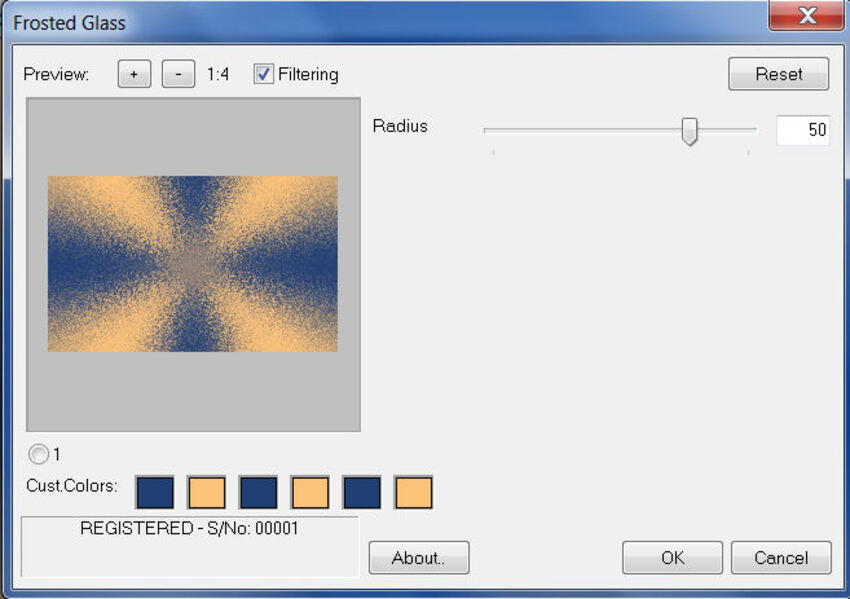
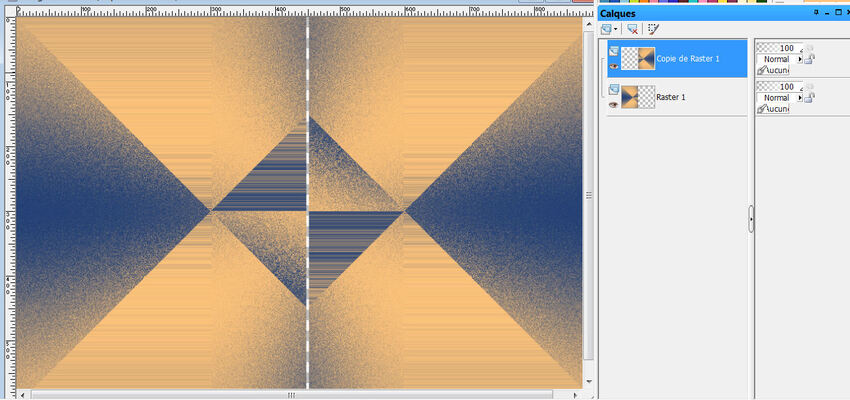
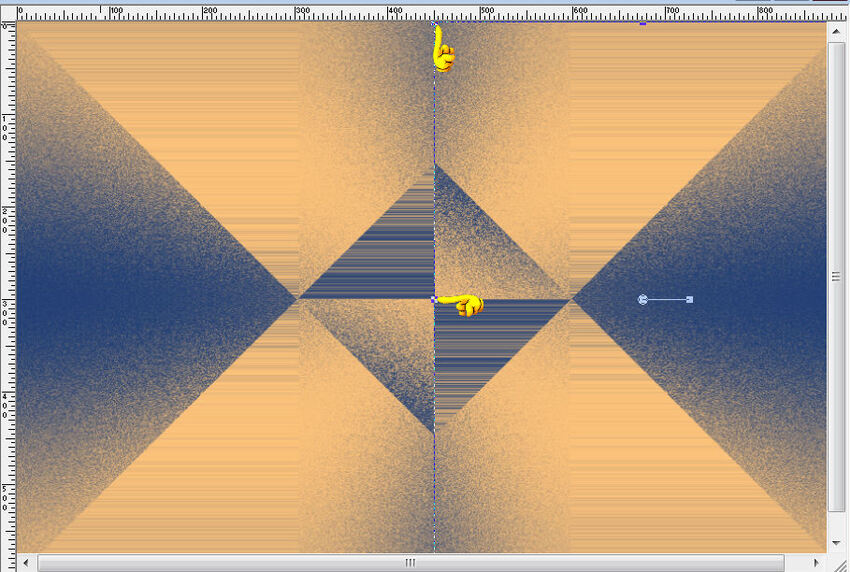

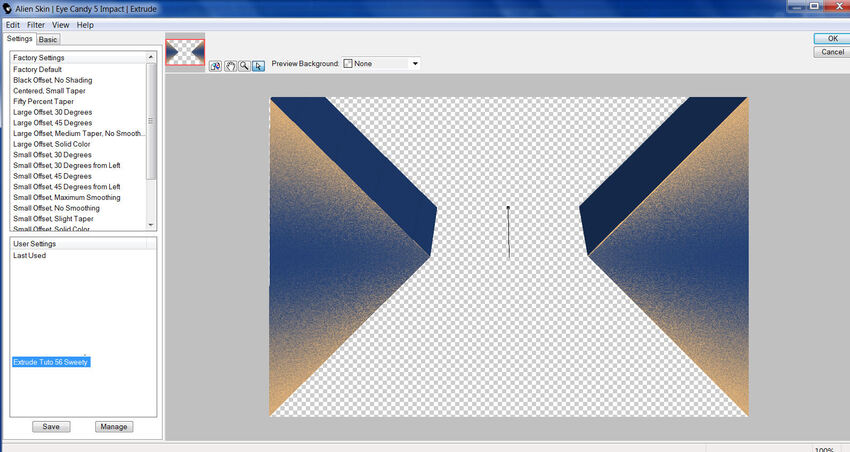

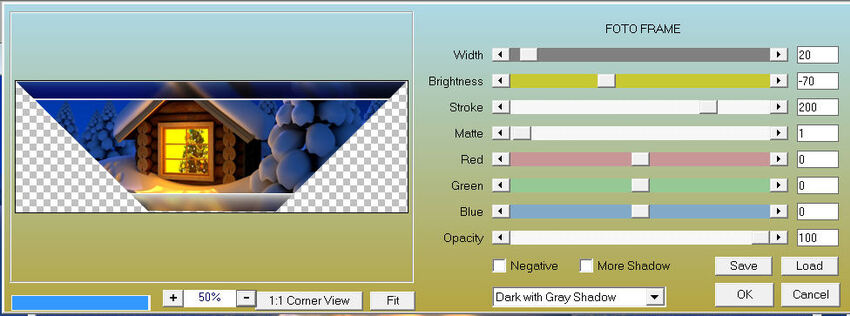



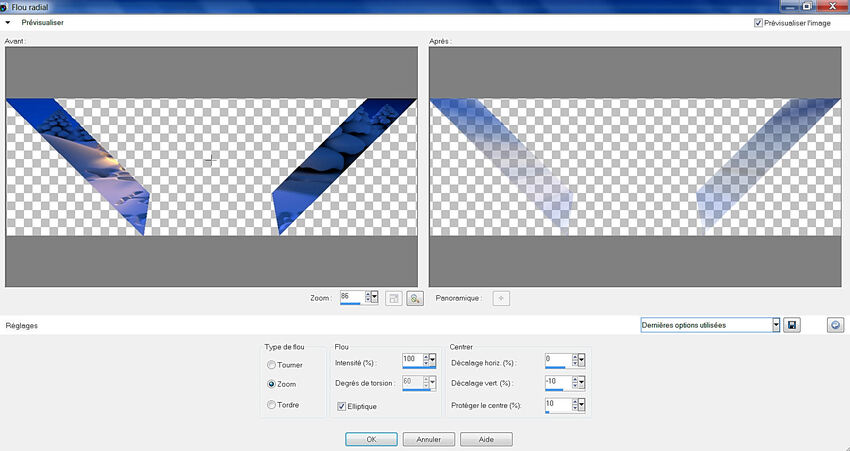



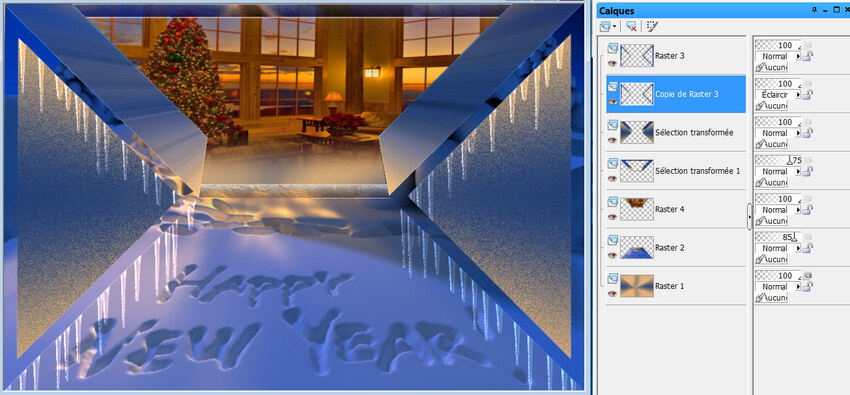



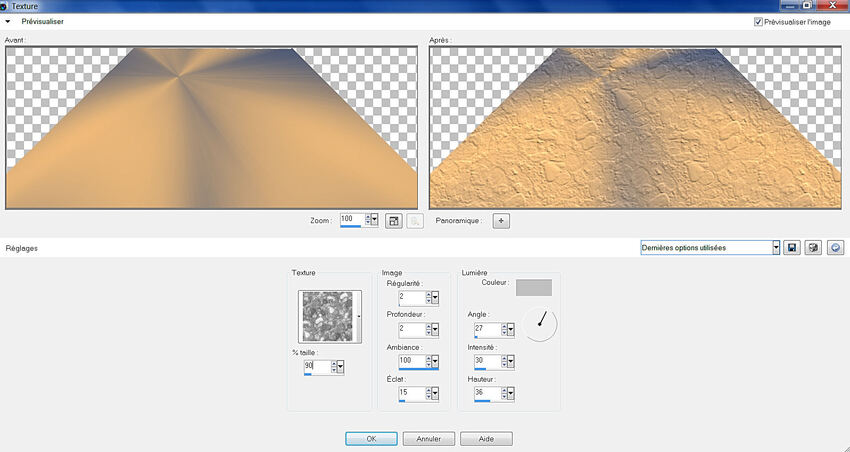


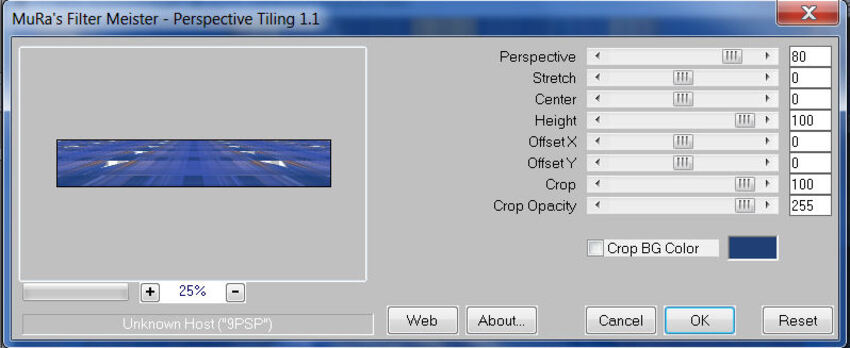







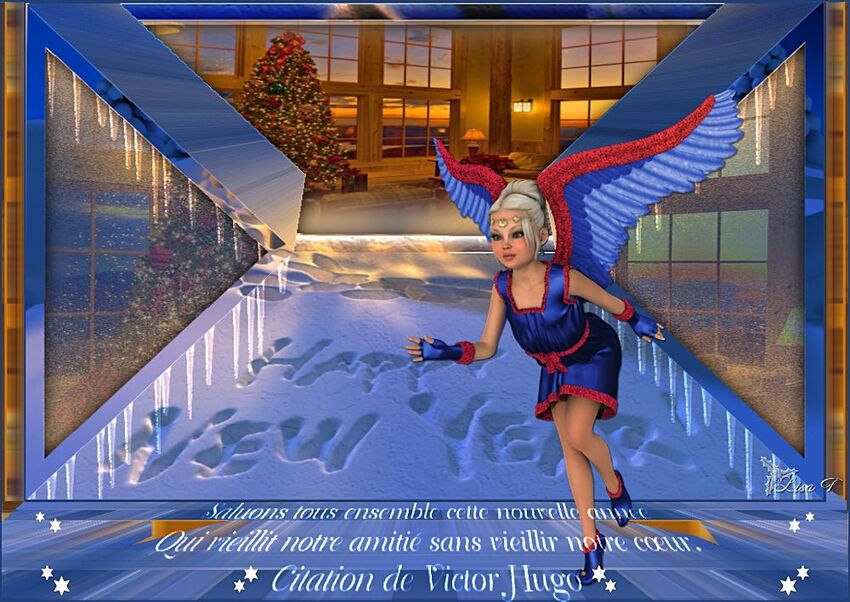



merci pour ton tres joli tuto, belle fin de journée à toi